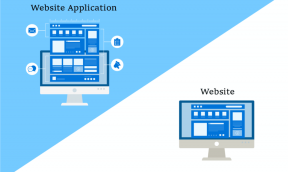Cara Cepat Merekam Video Layar Anda Dengan Screencast-O-Matic
Bermacam Macam / / February 12, 2022
Kadang-kadang, saya mendapat telepon dari orang tua dan kenalan saya yang menanyakan beberapa hal tentang komputer mereka. Membimbing mereka melalui telepon biasanya kurang membantu dan lebih menjengkelkan. Oleh karena itu, untuk mempermudah saya dan mereka, akhir-akhir ini saya merekam video singkat yang menunjukkan solusi dan membagikannya kepada mereka untuk memecahkan masalah yang mereka hadapi.
Ada sejumlah aplikasi yang tersedia untuk membuat screencast tetapi kebanyakan dari mereka berbayar dan yang gratis tidak memiliki fungsi yang hebat. Jika Anda ingin membuat screencast yang bagus tanpa repot mengunduh dan menginstal aplikasi apa pun di komputer Anda, maka Screencast-O-Matic adalah alat terbaik yang tersedia untuk tujuan tersebut.
Apa itu Screencast-O-Matic
Screencast-O-Matic adalah perekam layar online yang memberi Anda kekuatan untuk merekam dan membagikan screencast Anda. Tidak perlu menginstal program apa pun karena itu berjalan di browser Anda. Baik Anda menggunakan Windows, Linux atau MAC, Anda dapat merekam screencast dengan mudah jika Anda ingin menggunakan Java di browser.
Anda dapat memastikan bahwa Anda telah merekomendasikan versi Java yang diinstal untuk sistem operasi Anda dari halaman verifikasi Java sebelum kamu memulai.
Cara Merekam Video Layar Anda (atau Membuat Screencast)
Membuat screencast menggunakan Screencast-O-Matic adalah tugas yang sangat sederhana. Untuk memulai, cukup kunjungi beranda mereka dan klik Mulai merekam.
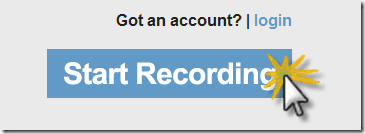
Setelah Anda berada di layar perekaman, Anda akan melihat kotak garis hash yang pada dasarnya adalah panel kontrol pembuat screencast Anda. Di sini Anda dapat menentukan ukuran rekaman dan volume mikrofon sebelum Anda mulai merekam. Anda juga dapat mengaktifkan webcam untuk membuat video PIP. Setelah semua pengaturan selesai, klik catatan merah (

) tombol untuk memulai.
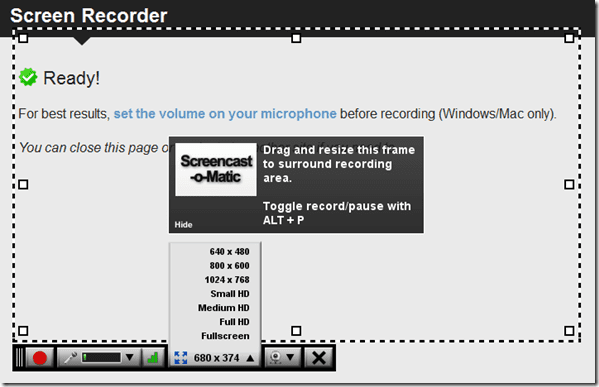
Jika sudah selesai, klik tombol selesai dan ekspor video.
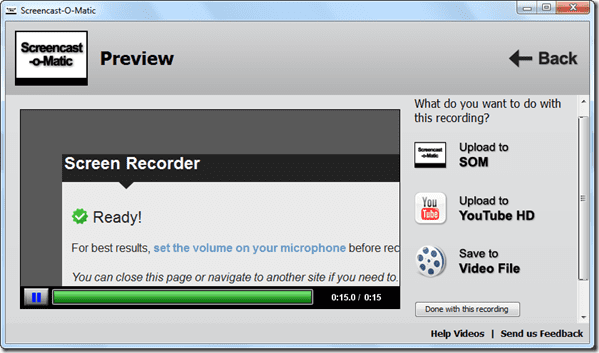
Catatan : Anda bahkan dapat menutup halaman Screencast-O-Matic atau menavigasi ke situs lain jika perlu.
Seperti yang Anda lihat pada tangkapan layar di atas, ada opsi untuk menyimpan rekaman sebagai file video dan mengunggahnya langsung ke Youtube. Tidak buruk.
Putusan saya
Screencast-O-Matic membantu saya membuat tutorial video cepat saat saya membutuhkannya. Petunjuk kursor visual dan sorotan klik memudahkan orang untuk mengikuti video. Screencast-O-Matic telah membuat bagian berbagi menjadi mudah juga. Sekarang saya cukup mengunggah file di YouTube dan membagikan tautannya alih-alih mengunggahnya di beberapa layanan hosting file.
Terakhir diperbarui pada 02 Februari 2022
Artikel di atas mungkin berisi tautan afiliasi yang membantu mendukung Guiding Tech. Namun, itu tidak mempengaruhi integritas editorial kami. Konten tetap tidak bias dan otentik.